Índice | Iniciando | Dicas | Links | Sobre | #Brasil Homepage
Nesta página apresento explicações sobre onde e como conseguir, como instalar e como utilizar o mIRC. Ele é bastante extenso, por isso está dividido em algumas sessões. Recomendo imprimí-lo, pois ele é um tutorial passo a passo do mIRC (desde instalação, até conversação mais avancada). É preferível que os passos sejam testados diretamente na conexão Internet.
Muitas coisas são bastante básicas, que poderiam muito bem ser descobertos por conta própria. Mas entre as coisas básicas estão também conceitos mais técnicos, que podem ser interessantes de se conhecer para entender melhor o que se passa numa sessão de IRC.
Onde consigo o mIRC? |
O mIRC é um programa que recentemente virou Shareware. Ele está disponível para download em diversos lugares pela Internet. O arquivo existe em versões para Windows 95 ou NT (32-bits) e Windows 3.x. Aqui vão alguns links para fazer diretamente o download do programa, em sua última versão, 4.7 (se alguém souber de algum servidor de FTP no Brasil que tenha o mIRC, me avise):
EUA papa.indstate.edu EUA ftp.dal.net Alemanha ftp.uni-trier.de Finlândia ftp.funet.fi França ftp.ciril.fr Inglaterra ftp.enterprise.net Portugal ftp.ua.pt
EUA papa.indstate.edu EUA ftp.dal.net Alemanha ftp.uni-trier.de Finlândia ftp.funet.fi França ftp.ciril.fr Inglaterra ftp.enterprise.net Portugal ftp.ua.pt
Como instalo o mIRC? |
O pacote do mIRC é um arquivo auto-extrátil que pode ser rodado sob Windows. Uma vez feito o download, basta clicar no arquivo usando o gerenciador de arquivos (Windows 3.x) ou usando o menu Start, Run do Windows 95. Isso iniciará o processo de instalação do mIRC, que não deve apresentar problemas.
Rodando o mIRC pela primeira vez |
Na primeira vez que o mIRC é rodado, aparecerá uma tela com a foto do autor do programa (alias, na versão anterior, a foto era melhor). Aproveite para clicar no quadrinho no canto inferior direito para desmarcar o quadro, para que esta tela não apareça mais.
Feito isso, o mIRC automaticamente abre uma janela chamada mIRC Setup, que engloba as principais opçoes para o correto funcionamento do programa. Estes são os itens a serem configurados necessariamente:
Por enquanto, deixe o restante como está. Dê uma passada nas outras pastas da configuração, deixando tudo como está. Na pasta de Identd, escolha Enable Identd Server. Coloque o seu User ID (o seu username de até 8 letras, possivelmente a primeira parte do seu email antes do @), deixe o restante como está.
Pronto, o essencial para o uso do mIRC já está configurado. Agora vamos à primeira conexão!
O que são servidores de IRC? E o que são tantas "-net"s diferentes? |
O IRC funciona baseado em servidores de IRC que se intercomunicam, formando redes. Existem várias redes de IRC, as mais conhecidas dos brasileiros provavelmente são Dalnet, Undernet, EFNet, BrasIRC e BrasNet. Em cada uma dessas redes estão muitos servidores, que se intercomunicam pela Internet. Ou seja, se você conectar em um servidor da Undernet, você poderá se comunicar (provavelmente) com todas as pessoas que estiverem conectadas à servidores da rede Undernet naquele momento. Você não poderá falar com pessoas que estiverem em servidores das outras redes, no entanto. Por isso é importante saber em qual rede se está conectando.
O mIRC já vem pré-configurado com uma lista de servidores, no menu File, Setup, item IRC Servers, que na versão 4.5 pra cima está muito bem organizada. Na homepage do mIRC existe uma lista de servidores de IRC muito mais atualizada e completa.. A teoria dita que você deve conectar em um servidor que esteja o mais próximo possível geograficamente de onde você está conectando. No mIRC, uma boa opção para começar são os chamados "Random xxx Server". Através deles você é levado para algum servidor qualquer dessa rede, e você não precisa escolher algum específico. Como no Brasil creio que não existam servidores das grandes redes internacionais (me corrijam se eu estiver errado!!), escolha sempre algum nos EUA, topologicamente mais próximo do que outros países.
Bom, vamos ao que interessa então! Conectando a um servidor de IRC |
Faça sua conexão Internet com seu provedor, e certifique-se de que está tudo okey navegando na WWW com o seu browser. Agora, rode o mIRC. Aparecerá a janela do mIRC Setup, aguardando que você faça algo (se não aparecer, escolha o menu File e Setup). Escolha, por exemplo, o item "Random DALnet Server" e clique no botão Connect. Neste momento a janela "Status" se abre no mIRC, onde estará escrito "*** Connecting to irc.dal.net (7000)", seguido de "Local host: nome (xxx.xxx.xxx.xxx)"
O processo de se conectar a algum servidor de IRC pode ser um
tanto frustrante, pois muitas vezes os servidores de IRC estão
sobrecarregados, ou o congestionamento da rede até eles não
permite um acesso rapido. Não desista. Se um servidor não está
funcionando adequadamente, experimente outro ou tente novamente.
Mensagens de erro como "You have no
authorization to use this server", "Unable to connect to IRC server"
ou então "(no more connections)"
são normais, você não deve desistir. Para fazer uma nova
tentativa num mesmo servidor, use o primeiro ícone na barra de
ferramentas: ![]() . Com o tempo você
perceberá quais são de melhor acesso. Veja também na página de listas e links alguns servidores
recomendados que eu uso ou recomendo.
. Com o tempo você
perceberá quais são de melhor acesso. Veja também na página de listas e links alguns servidores
recomendados que eu uso ou recomendo.
A janela de Status
É na janela de Status que você receberá todas as mensagens que o servidor onde você estiver conectado enviar para você. Se você requisitar alguma informação sobre algum participante de algum canal, esta aparecerá nesta janela. Em qualquer momento que você estiver no mIRC, esta janela estará disponível, e não se pode fechá-la.
Assim que você conseguir efetuar uma conexão com sucesso, o mIRC irá emitir um aviso sonoro, e aparecerão na janela de Status algumas informaçoes específicas sobre o servidor que você conectou. No próximo momento o mIRC irá sobrepôr a janela Channels Folder.
"Channels" ou Canais no IRC. O que são? |
Existem milhares de pessoas conectadas ao IRC nas mais diversas redes a cada instante. Imagine se todas estivessem falando ao mesmo tempo em um só lugar, sobre os mais diversos temas. Não iria dar certo. O IRC está então organizado em diversos "quartos", os chamados Canais. Os canais possuem nomes para se diferenciarem, e os nomes comecam sempre com o sinal de "#" seguido do nome do canal. Existe, por exemplo, um canal chamado #brasil, que é o "ponto de encontro" do pessoal brasileiro. Existem canais técnicos, existem canais de diversão, canais adultos, etc.
Você, acessando o IRC, poderá acessar qualquer canal que estiver aberto ao público disponível na rede que você está acessando. Lembre-se: Redes diferentes não se intercomunicam, portanto os canais são diferentes! Existe um canal #brasil na Undernet, e outro, com o mesmo nome, na Dalnet, por exemplo. Apesar da aparência, são canais totalmente diferentes, e normalmente você encontrará pessoas diferentes em cada um deles.
A janela Channels Folder
Assim que estiver conectado a um servidor de IRC, o mIRC irá lhe apresentar o Channels Folder. Esta janela consiste em uma coletânea de canais. No mIRC recém-instalado, esta lista apresenta alguns canais recomendados pelo mIRC para iniciantes (todos em inglês). Você mesmo pode criar sua lista, digitando o nome de um novo canal, e adicionando ele à lista. Crie aqui uma lista com os seus canais de preferência (por exemplo #brasil, #sampa, etc), e assim você poderá acessá-los mais rapidamente.
Para escolher um canal que queira entrar nessa lista, basta clicar no nome ou digitá-lo no campo acima da lista, e pressionar o botão Join. Recomendo acessar primeiro o canal chamado #beginner, que está disponível nesta lista. É um canal destinado a novos usuários de IRC, e lá você encontrará pessoas dispostas a ajudar, caso tenha problemas (neste canal fala-se somente a língua inglesa!).
Você pode habilitar o Channels Folder em qualquer momento durante sua conexão apertando o quinto ícone da barra de ferramentas.
= Channels Folder
Se você ainda não sabe qual canal deseja entrar, o melhor
passo é conferir na lista dos canais disponíveis. Se a janela
Channels Folder estiver ativa, cancele-a (não entrando em nenhum
canal, com isso). Clique no sexto ícone da barra de ferramentas
no topo da janela do mIRC. É o botão List Channels, e
você pode ativá-lo em qualquer momento que estiver conectado a
um servidor de IRC. ![]() = List Channels
= List Channels
A janela List Channels
Nesta janela você pode listar todos, ou uma determinada parcela dos canais disponíveis na rede que você está acessando. Se deseja listar apenas canais que apresentam determinado texto, entre este no item Match text. Se você deseja restringir a busca apenas a canais com uma determinada quantidade de pessoas, entre os valores nos campos Number of people on a channel. Assim que você escolheu os parâmetros que deseja, clique no botão Get List! e uma nova janela se abrirá.
Esta janela (Channels List) apresenta os nomes dos canais, a quantidade de pessoas que estavam nele quando você efetuou a busca, e o assunto. Para entrar em qualquer um dos canais dessa lista, basta dar um duplo-clique na linha correspondente.
Okey, escolhi o canal que quero entrar, e agora? |
Assim que você efetuou algum comando de Join para entrar em um canal (seja pela lista de canais, ou pelo channels folder), uma nova janela se abrirá no desktop do mIRC, a janela do canal que você escolheu. Note que você pode entrar em vários canais ao mesmo tempo e cada canal estará em uma janela separada.
Uma janela de algum canal
Na barra de título da janela do canal que você está fazendo parte, você vê o nome do canal, seguido dos atributos atuais e o assunto do canal. A área de trabalho da janela está dividida em três sessoes. A sessão maior, na parte de cima à esquerda, é onde acontece a conversa. Lá você vê o que você e outras pessoas estão falando, e algumas informaçoes que o servidor mandar. Do lado direito dessa área existe a lista de usuários que estão no canal neste momento. Esta lista está em ordem alfabética dos Nicks e você deverá ser capaz de se localizar nela. Na parte de baixo da janela você encontra uma linha onde você pode digitar o que deseja falar ao canal, ou algum comando.
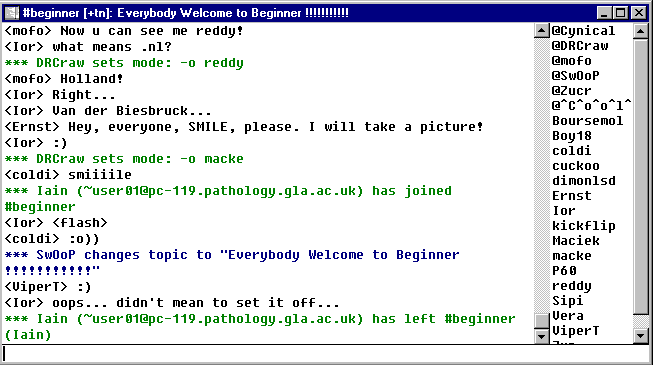
Acompanhe o que acontece nesta janela por alguns momentos. Assim que alguém disser algo, isso aparecerá ná área da conversa da janela do canal, na forma:
<Nickname> o que ele disse.
Assim é sempre possível identificar quem disse o que. Outras informaçoes podem aparecer nessa janela:
*** Iain (~user01@pc-119.pathology.gla.ac.uk) has joined #beginner
Significa que uma pessoa com o nickname Iain entrou neste canal. Observe que a lista de usuários do lado direito é atualizada na mesma hora.
*** Iain (~user01@pc-119.pathology.gla.ac.uk) has left #beginner (Iain)
Obviamente o oposto, significa que Iain deixou o canal. Entre parênteses normalmente aparece o motivo (neste caso, apenas o nome dele). Outro tipo de mensagem é:
* Ernst is hungry...
Este tipo de mensagem foi dita pelo usuário com o nickname Ernst, mas ele optou por fazer de suas palavras uma "ação". Veremos mais tarde como fazer esse tipo de mensagem (comando /ME).
Mas que confusão!! Como posso conversar? |
Se você estiver em um canal em língua inglesa como o canal #beginner, por exemplo, experimente dizer "Hi! I'm a new IRC user!". Possivelmente alguém irá lhe responder algo, e você já está na conversa! Ensinar a conversar eu acho que não cabe aqui, mas algumas dicas são úteis para facilitar a conversacão nesse meio:
Seguindo essas regras básicas, você certamente será muito benvindo ao canal que freqüentar, e você mesmo se sentirá bem nele. Lembre-se de que tudo o que você digitar no campo de edicão da janela de algum canal, seguido de ENTER irá ser enviado para todos os participantes do canal (a não ser que seja um comando, como veremos a seguir).
Muitos nicknames nos canais tem o sinal @ na frente. O que é isso? |
Para que em um canal no IRC possa se conversar tranqüilamente, existem os chamados OPeradores (conhecidos também como "OPs"). Estes podem ser identificados por possuirem o sinal @ antes de seu nickname na janela da lista de usuários (o sinal @ não aparece na conversa em si). Existem várias formas como alguém pode se tornar um OP. A mais fácil é criar um novo canal. O criador de um canal automaticamente é o OP desse canal. Além disso, um OP pode designar outro usuário para também ser OP.
Um OP possui, além dos recursos que você dispoe normalmente, alguns comandos e recursos adicionais para prezar pelo bom andamento da conversa do canal. Ele pode efetuar um chamado KICK (chute), onde ele "chuta" alguém que não esteja seguindo as regras do canal para fora dele. Caso haja insistência desse usuário em repetir o problema logo em seguida, o operador pode efetuar um BAN, evitando assim que ele entre no canal nos próximos momentos.
Normalmente logo depois de alguns dias você fica com vontade de também ser OP. Mas lembre-se de que essa função não está aí por brincadeira. Se em um canal já existem alguns OPs e eles estão mantendo tudo sob controle, não há a necessidade de mais OPeradores ainda.
Se você precisar de algum tipo de ajuda, tem alguma dificuldade ou problema, você pode entrar em contato com o OP do canal, ele estará disposto a ajudar.
Existem ainda alguns "usuários" que são OPs no canal que não são de fato pessoas. São os chamados ROBOTs, conhecidos também por Bots. Não é possível visualmente identificar um BOT, normalmente. Estes Bots normalmente estão ali para evitar que todos os operadores saiam do canal, e o mesmo fique sem nenhum (neste caso, não há mais nenhum que possa designar outro para tal função, e o canal teria de ser dissolvido e recriado para que o novo criador se tornasse o OP). Estes Bots estão programados para automaticamente proverem a funcão de OP a um usuário que seja cadastrado nele, assim que este usuário entre no canal. Por isso, se você tentar falar com um OP e ele não responder, provavelmente se trata de um Bot.
Você falou em Comandos antes... Quais comandos? |
Além de digitar o seu texto na janela de edição e enviar ao canal, você ainda pode digitar ali um comando. Um comando sempre comeca com o sinal "/" seguido do nome do comando, seguido opcionalmente por um espaco e eventuais parâmetros. Veja a seguir uma lista de comandos que são usados mais freqüentemente, e com os quais você já poderá se comunicar melhor. Embora a maioria dos comandos disponíveis no IRC possam ser feitos através de cliques com o mouse, às vezes fica mais fácil digitá-lo diretamente.
/ME corre em círculos, sem saber para onde correr
* Ernst corre em círculos, sem saber para onde correr
/AWAY Fui jantar, volto já!
Com esse "arsenal" de comandos, você já estará podendo se comunicar e se locomover nas conversas no IRC com mais facilidade.
Nota: Apenas o comando /ME precisa necessariamente ser digitado no canal onde você quer que apareca a mensagem. Todos os demais comandos podem ser efetuados de qualquer outra janela (qualquer canal ou na janela de Status), sempre na barra de edição na parte inferior!
As vezes eu não quero falar algo em público... Tem como? |
Provavelmente um dos recursos mais usados no IRC são conversa particulares. Neste caso, apenas dois usuários se comunicam. Isso pode ser útil para conversar com alguém sobre algo que não seja de interesse geral, para trocar idéias de forma reservada etc.
Para cada conversa particular, você abre uma nova janela dentro do mIRC: Uma para cada pessoa com quem está conversando em particular. Esta janela é chamada Query Window. Uma janela de Query reage como uma janela de um canal qualquer, com a diferenca que somente você e o seu interlocutor podem ler o que se passa nela.
Se alguém lhe enviar uma mensagem particular sem que você já esteja falando com ela, o seu mIRC irá lhe alertar disso com um aviso sonoro, e uma nova Query Window será criada em forma de ícone. O ícone, neste caso, fica com uma borda vermelha, lembrando que você ainda não leu o que contém esta janela, até você abrí-lo e ler o que foi escrito.
Eis os comandos que você tem a disposição para conversas particulares.:
-Ernst- Este é um teste de um Notice!
Para tentar diferenciar e exemplificar estes três comandos, vou tentar estabelecer similaridades com a vida "real":
Digamos que você está dentro de uma sala com outras pessoas, todos conversando em voz alta (canal). Em determinado momento, você se interessa em particular por uma das pessoas (X). Você tem algumas alternativas:
Não sei se fui muito feliz no exemplo, mas espero que tenha dado para entender as diferencas.
Fiquei curioso e achei o menu DCC. O que é isso? |
Esta já é a última parte de nosso tutorial. A sigla DCC significa Direct Client to Client. Normalmente em qualquer situação de comunicação que você esteja fazendo dentro do IRC, tudo passa de sua máquina para o servidor onde você está conectado, e de lá para os demais servidores da rede, que repassam sua mensagem para os respectivos usuários. Se você deseja se comunicar com alguém sem fazer uso dos servidores, ou seja, se conectar diretamente entre um cliente (o seu mIRC) e o outro cliente (o mIRC do outro lado, ou programa semelhante), você fará uso do DCC.
Existem duas funçoes principais para um DCC:
O modo de CHAT do DCC é similar a uma janela de Query. Você chama o menu DCC item Chat, digita o nome do nickname com quem você quer fazer a ligação direta, e o mIRC irá tentar estabelecer esta conexão. Do outro lado, como em um telefone tocando, aparece uma mensagem informando quem está chamado, e oferecendo opçoes para aceitar o DCC Chat ou rejeitá-lo. Assim que o outro lado aceitar, os clientes (programas) se conectam, e vocês poderão se comunicar na janela do DCC Chat.
O modo de envio de arquivos é semelhante, mas ao invés de conversarem, você pode enviar ou receber arquivos. Você só tem a opção para enviar um arquivo. Para isso, escolha o menu DCC item Send. Em seguida, escolha um arquivo que deseja enviar, e digite o nickname para quem deve ir o arquivo. Assim que clicar em OK o mIRC tentará o contato, e o programa do outro lado (do nickname que você escolheu) irá oferecer opçoes para ele receber o arquivo ou rejeitá-lo.
Este recurso de DCC CHAT é muito usado quando a comunicação entre os servidores da rede está lenta.
Pra mim chega por hoje, quero sair... |
Simplesmente despeça-se dos canais, se for o caso, e feche as
janelas dos canais. Por fim, clique no ícone de deconexão do
mIRC ![]() , o que também pode ser
feito no menu File, Disconnect. Na janela de Status
aparece a informação de que você desconectou.
, o que também pode ser
feito no menu File, Disconnect. Na janela de Status
aparece a informação de que você desconectou.
Usando o teclado, você pode usar o comando /PART #canal para deixar um determinado canal. Utilize o comando /QUIT motivo para desconectar de vez do servidor, informando aos usuários dos canais onde você estava ainda o motivo que você indicou.
Índice | Iniciando | Dicas | Links | Sobre | #Brasil Homepage